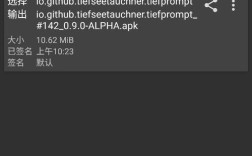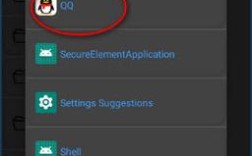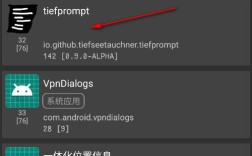在Android开发中,签名是应用发布的关键环节,它确保应用的完整性和来源可信度,通过命令行工具进行签名操作,可以更灵活地集成到自动化构建流程中,尤其适合需要批量处理或CI/CD(持续集成/持续部署)的场景,本文将详细介绍Android命令行签名的核心概念、常用工具、操作步骤及注意事项。
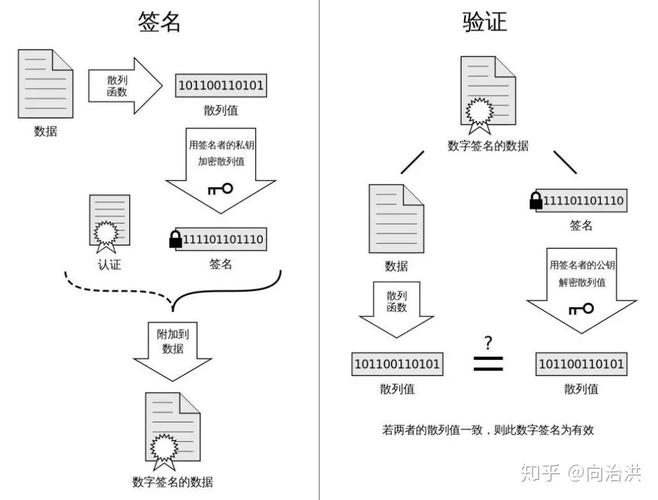
Android签名的基本概念
Android应用的签名基于数字证书技术,每个APK文件必须使用证书进行签名才能安装到设备上,签名过程涉及两个核心要素:密钥库(Keystore)和签名密钥(Key),密钥库是存储密钥和证书的加密文件,而签名密钥则是用于生成签名的非对称密钥对(包含私钥和公钥),Android系统通过验证签名密钥的公钥与APK中的证书是否匹配,来判断应用是否被篡改。
签名分为调试签名和发布签名两种类型,调试签名由Android SDK自动生成(通常位于~/.android/debug.keystore),用于开发阶段的测试;发布签名则需要开发者自行创建密钥库,并确保密钥的安全性,因为发布后的应用若需更新,必须使用相同的签名密钥。
命令行签名工具介绍
Android命令行签名主要通过以下工具实现:
- jarsigner:JDK自带工具,用于对JAR文件(包括APK)进行签名,APK本质上是ZIP格式的JAR文件,因此jarsigner可直接用于签名。
- apksigner:Android SDK提供的专用工具(位于
build-tools/目录下),功能更强大,支持签名验证、V1(Jar Signature)和V2(Android Signature Scheme v2)等多种签名方案,并能优化签名性能。
使用jarsigner进行签名
准备密钥库
若未创建密钥库,可通过keytool生成:

keytool -genkey -v -keystore my-release-key.keystore -alias my-alias -keyalg RSA -keysize 2048 -validity 10000 -storepass password -keypass password
参数说明:
-genkey:生成密钥对。-keystore:指定密钥库文件路径。-alias:密钥别名(唯一标识)。-keyalg RSA:使用RSA算法。-keysize 2048:密钥长度。-validity 10000:有效期(天)。-storepass和-keypass:密钥库和密钥的密码。
使用jarsigner签名APK
jarsigner -verbose -sigalg SHA1withRSA -digestalg SHA1 -keystore my-release-key.keystore -storepass password my-app.apk my-alias
参数说明:
-verbose:显示详细日志。-sigalg:签名算法(推荐SHA256withRSA)。-digestalg:摘要算法(推荐SHA-256)。-keystore:密钥库路径。-storepass:密钥库密码。my-app.apk:待签名APK路径。my-alias:密钥别名。
使用apksigner进行签名
基本签名命令
apksigner sign --ks my-release-key.keystore --ks-key-alias my-alias --ks-pass pass:password --out signed-app.apk unsigned-app.apk
参数说明:
--ks:密钥库路径。--ks-key-alias:密钥别名。--ks-pass:密钥库密码(格式为pass:password)。--out:输出APK路径。unsigned-app.apk:未签名APK路径。
高级选项
- 指定签名方案:通过
--v1-signing-enabled和--v2-signing-enabled控制是否启用V1或V2签名。apksigner sign --ks my-release-key.keystore --v1-signing-enabled true --v2-signing-enabled true
- 验证签名:使用
verify命令检查签名是否有效:apksigner verify signed-app.apk
签名方案的对比
| 签名方案 | 版本 | 特点 | 适用场景 |
|---|---|---|---|
| V1(Jar Signature) | 0 | 兼容性好,但易被二次签名破坏 | 需兼容旧版Android设备 |
| V2(Android Signature Scheme v2) | 0 | 签名完整性更高,验证速度快,防止APK内容被篡改 | Android 7.0+设备推荐 |
| V3(Android Signature Scheme v3) | 0 | 支持密钥轮转,适用于应用更新时更换签名密钥 | Android 9.0+设备 |
常见问题及解决方法
-
签名失败:
jarsigner: Command not found
原因:未配置Java环境变量或jarsigner不在PATH中。
解决:确保JDK已正确安装,并添加JAVA_HOME到系统环境变量。 -
APK安装失败:
INSTALL_PARSE_FAILED_INCONSISTENT_CERTIFICATES
原因:新APK的签名与已安装版本不一致。
解决:确保使用相同的密钥库和别名进行签名,或先卸载旧版本再安装。
相关问答FAQs
Q1: 如何检查APK的签名信息?
A1: 可使用keytool或apksigner命令查看。
keytool -printcert -jar signed-app.apk
或
apksigner verify --print-certs signed-app.apk
Q2: 发布签名后如何更换密钥?
A2: 更换签名密钥会导致旧版本无法覆盖安装,若必须更换,需通过以下步骤:
- 使用新密钥生成新版本的APK。
- 在旧版本APK的
AndroidManifest.xml中添加android:replace="true"属性(需重新签名)。 - 或通过应用商店引导用户手动卸载旧版本后安装新版本。
建议在应用发布前妥善保管密钥库,避免频繁更换签名密钥。